قم بإصلاح جميع مشكلات iOS مثل الشاشة المكسورة والمشكلة المتوقفة وما إلى ذلك دون فقدان البيانات.
دليل الإصلاح السريع لمشكلة عدم عمل الرسائل النصية القصيرة على iPhone
تُعد مشكلة عدم عمل الرسائل النصية على iPhone مشكلة شائعة ومزعجة. بسبب مشاكل في شركة الاتصالات، أو ضعف تغطية الإشارة، أو عوامل أخرى، قد يفشل جهاز iPhone في إرسال الرسائل النصية ويعرض علامة تعجب حمراء. قبل التواصل مع Apple، اتبع خطوات استكشاف الأخطاء وإصلاحها والحلول الموضحة في هذه المقالة لاستعادة وظيفة الرسائل النصية على جهاز iPhone.
قائمة الدليل
التحقق من إعدادات الرسائل القصيرة والبيانات الخلوية أعد تشغيل جهاز iPhone الخاص بك لإصلاح مشكلة عدم عمل الرسائل النصية القصيرة استخدم أدوات احترافية لإصلاح مشكلات عدم عمل الرسائل النصية القصيرة تحديث إعدادات شركة الاتصالات ونظام iOS إعادة تعيين إعدادات الشبكة لإصلاح مشكلة الرسائل القصيرة اتصل بشركة الاتصالات الخاصة بك للتحقق من خطأ الرسائل النصية القصيرةالتحقق من إعدادات الرسائل القصيرة والبيانات الخلوية
تعتمد وظيفة الرسائل النصية القصيرة على إشارة الهاتف الخلوي وإعدادات الأذونات ذات الصلة. تأكد من اتصال جهازك بشبكة شركة الاتصالات الخاصة بك من خلال مراجعة إعدادات الرسائل النصية القصيرة والبيانات الخلوية. تأكد من صحة رقم مركز الرسائل النصية القصيرة ونوعها والإعدادات الأخرى ذات الصلة.
الخطوة 1في الإعدادات، ابحث عن خيار "الخلوي" وتأكد من تفعيله. ثم اختر شريحة SIM وانقر على "الصوت والبيانات" للتأكد من تفعيل 4G/5G وVoLTE.
الخطوة 2ارجع إلى صفحة الإعدادات وابحث عن "الرسائل". تأكد من تفعيل "إرسال كرسالة نصية قصيرة" و"رسائل الوسائط المتعددة".
الخطوه 3أخيرًا، تحقق من القائمة السوداء. افتح "الإعدادات"، ثم انقر على "الرسائل". ابحث عن "جهات الاتصال المحظورة". تأكد من أن الرقم الذي تحاول إرسال رسالة إليه غير مدرج هناك.
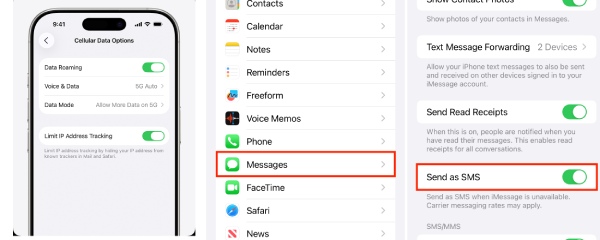
أعد تشغيل جهاز iPhone الخاص بك لإصلاح مشكلة عدم عمل الرسائل النصية القصيرة
يعتمد نظام SMS على عمل عدة مكونات للنظام، بما في ذلك وحدة النطاق الأساسي الخلوي وعمليات تسجيل شبكة شركة الاتصالات. بعد الاستخدام المطول، قد لا يعمل SMS بشكل طبيعي على جهاز iPhone. إعادة التشغيل تُجبر شريحة النطاق الأساسي على التوقف وإعادة التهيئة، مما يُؤدي إلى إعادة تسجيل iPhone في شبكة شركة الاتصالات واستعادة SMS إلى حالة سليمة وفعّالة.
iPhone X والنماذج الأحدث:
اضغط باستمرار على الزر الجانبي وزر خفض الصوت في آنٍ واحد. عند ظهور شريط تمرير "إيقاف التشغيل"، حرّر الأزرار. حرّك الشريط من اليسار إلى اليمين.
جميع الموديلات الأخرى
الخطوة 1اضغط مع الاستمرار على زر "السكون/التنشيط". عند ظهور شريط تمرير إيقاف التشغيل على الشاشة، حرّر الزر. حرّك شريط تمرير إيقاف التشغيل من اليسار إلى اليمين.
الخطوة 2بعد إيقاف تشغيل الهاتف، اضغط مع الاستمرار على زر "السكون/التنشيط" مرة أخرى حتى يظهر شعار Apple.
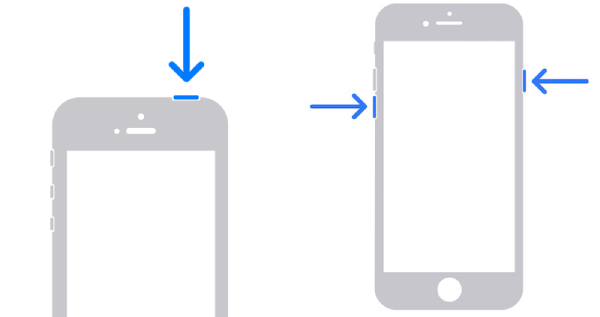
استخدم أدوات احترافية لإصلاح مشكلة عدم عمل الرسائل النصية القصيرة
إذا لم تُحل أيٌّ من الطرق المذكورة أعلاه مشكلة عدم عمل الرسائل النصية القصيرة، فقد يُشير ذلك إلى وجود مشكلة أعمق في نظام جهاز iPhone. يمكنك تجربة 4إيزي سوفت لاسترداد نظام iOSأداة احترافية مصممة لإصلاح أعطال النظام المختلفة، بما في ذلك أعطال الرسائل النصية القصيرة. تدعم هذه الأداة العديد من طُرز أجهزة iOS، وتُجري الإصلاحات بسرعة دون فقدان ملفاتك الأصلية.

هناك وضعان للإصلاح يعالجان المشكلات البسيطة والمعقدة بناءً على الموقف.
يقدم إصلاحات مجانية وسريعة للمشاكل البسيطة مثل تأخر النظام أو تعطله.
يدعم جميع موديلات iPhone وiPad وiPod touch، بما في ذلك iPhone 17.
ترقية أو تخفيض إصدارات iOS دون الحاجة إلى iTunes أو Finder.
100% آمن
100% آمن
الخطوة 1ثبّت برنامج 4Easysoft لاستعادة نظام iOS. بعد تشغيل البرنامج، وصّل جهاز iPhone عبر كابل USB.
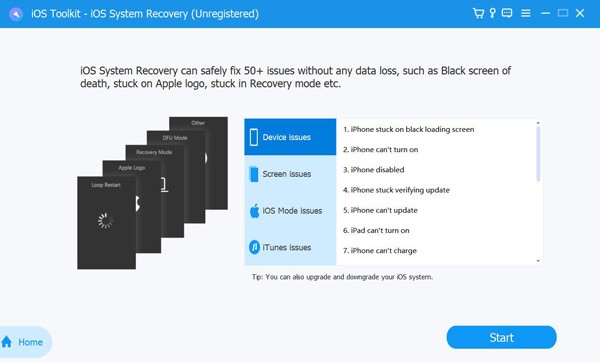
الخطوة 2انقر على زر "استعادة نظام iOS" في الواجهة الرئيسية، ثم انقر على "ابدأ". سيقوم البرنامج تلقائيًا باكتشاف جهازك.
الخطوه 3يمكنك أولاً استخدام Free Quick Fix لإجراء إصلاح سريع. إذا لم يعمل SMS، فانقر على "إصلاح" لإجراء إصلاح شامل. ثم اختر الوضع "قياسي" أو "متقدم".
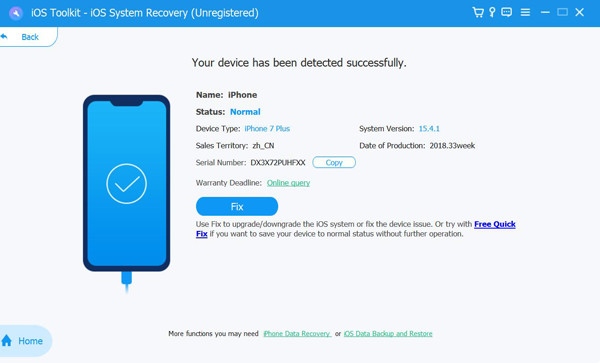
الخطوة 4تأكد من طراز جهاز iPhone وإصدار iOS، ثم نزّل حزمة البرامج الثابتة. بعد الانتهاء، انقر على "التالي" لبدء عملية الإصلاح.
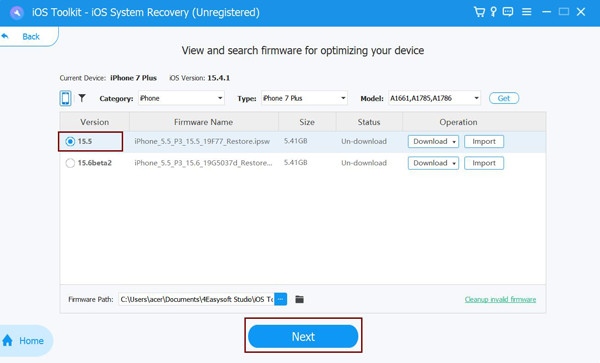
تحديث إعدادات شركة الاتصالات ونظام iOS
لحل مشكلة تعطّل خدمة الرسائل النصية القصيرة (SMS)، يمكنك أيضًا محاولة تحديث إعدادات شركة الاتصالات وإصدار نظام iOS. يُزامن تحديث كلٍّ من شركة الاتصالات ونظام iOS أحدث معلمات الشبكة من شركة الاتصالات. كما يُحدّث تحديث iOS برنامج النطاق الأساسي، مُعالجًا الأخطاء التي قد تُسبب تعطّل خدمة الرسائل النصية القصيرة أو عدم تسجيلها في الشبكة. يُعيد هذا وظيفة إرسال واستقبال الرسائل النصية القصيرة الاعتيادية.
الخطوة 1صِل جهاز iPhone بشبكة Wi-Fi، ثم انتقل إلى "الإعدادات"، ثم "عام"، ثم "حول". في حال توفر تحديث من شركة الاتصالات، ستظهر لك رسالة.
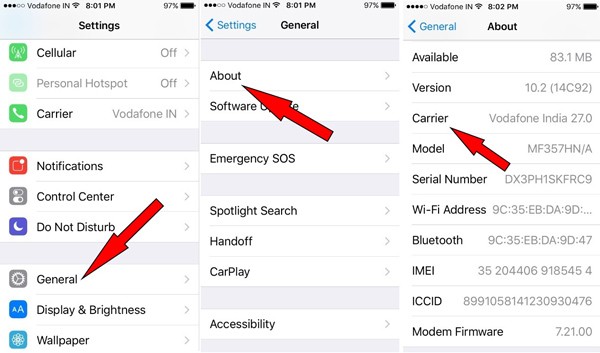
الخطوة 2ارجع إلى "عام"، وانقر على "تحديث البرنامج"، ثم ابحث عن أي تحديثات iOS متوفرة وقم بتثبيتها.
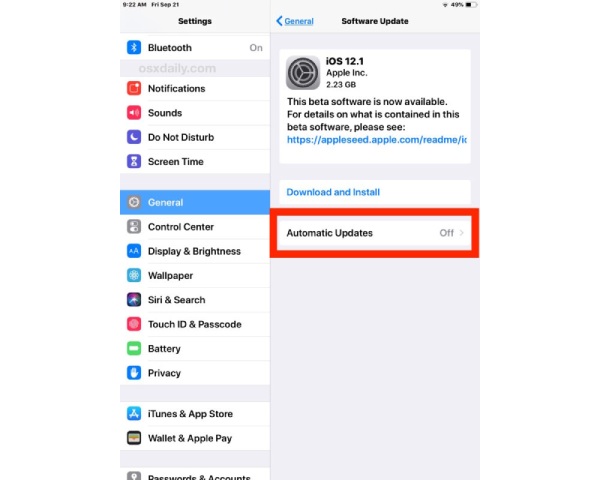
إعادة تعيين إعدادات الشبكة لإصلاح مشكلة الرسائل القصيرة
إعادة تعيين إعدادات الشبكة هناك طريقة أخرى لإصلاح مشاكل الرسائل النصية القصيرة. تُعيد هذه الطريقة ضبط جميع إعدادات النظام المتعلقة بالاتصالات، مما يُعيد جهاز iPhone تحميل إعدادات شركة الاتصالات الافتراضية وإعدادات مركز الرسائل النصية القصيرة. كما تُعيد إعادة ضبط إعدادات الشبكة جميع وحدات الاتصال إلى حالة المصنع، مما يُحل مشاكل وظائف الرسائل النصية القصيرة الناتجة عن تعارضات الإعدادات.
الخطوة سانتقل إلى "الإعدادات"، ثم انقر على "عام"، ثم ابحث عن "نقل أو إعادة ضبط جهاز iPhone". انقر على "إعادة الضبط"، ثم اختر "إعادة ضبط إعدادات الشبكة".
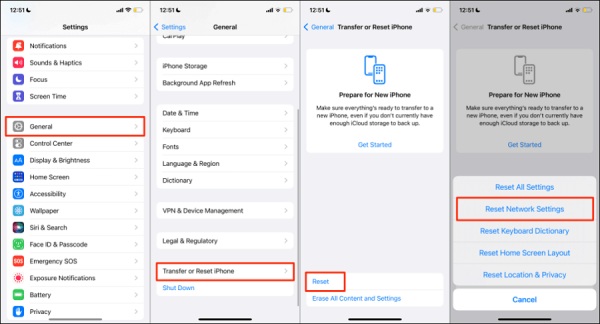
ملحوظة: سيؤدي هذا إلى مسح جميع كلمات مرور Wi-Fi المحفوظة، لكنه لن يحذف بياناتك الشخصية.
اتصل بشركة الاتصالات الخاصة بك للتحقق من خطأ الرسائل النصية القصيرة
إذا لم تُحل مشكلة الرسائل النصية القصيرة (SMS) بأيٍّ من الطرق، فقد لا تكون المشكلة في جهازك، بل في خدمات شركة الاتصالات. تواصل مع شركة الاتصالات للتحقق من ميزات حظر الرسائل النصية القصيرة، والتأكد من صلاحية باقتك، والإبلاغ عن مشاكل في الشبكة. استفسر عما إذا كانت شركة الطيران تعاني من انقطاع في الشبكة أو تُجري أعمال صيانة.
خاتمة
قد يكون سبب عدم عمل الرسائل النصية القصيرة على جهاز iPhone عدة أسباب. في معظم الحالات، يُفضّل اتباع خطوات استكشاف الأخطاء وإصلاحها في هذه المقالة لحل مشاكل الرسائل النصية القصيرة. إذا لم تُجدِ هذه الطرق نفعًا، يمكنك استخدام 4إيزي سوفت لاسترداد نظام iOSأداة احترافية لتشخيص أعطال النظام وإصلاحها. ميزتها التشخيصية السريعة والمجانية تُمكّنك من تحديد السبب الرئيسي وإصلاحه مباشرةً. نأمل أن تساعدك الحلول المُقدمة هنا في استعادة خاصية الرسائل النصية على جهاز iPhone.
100% آمن
100% آمن



